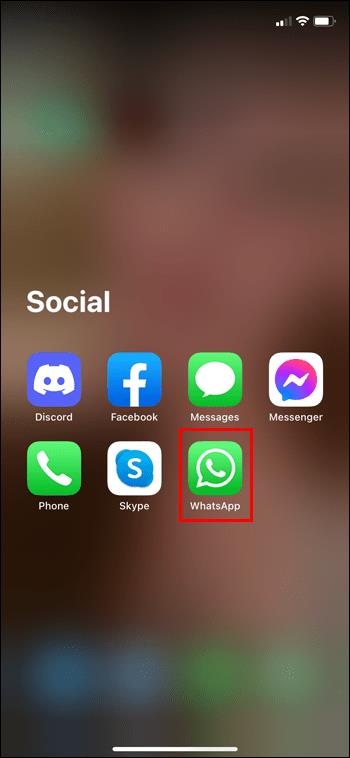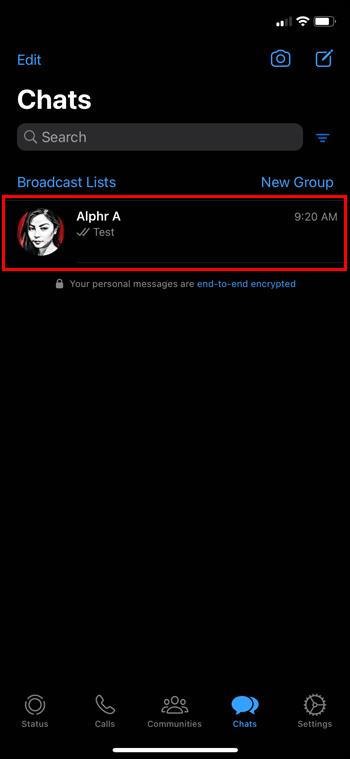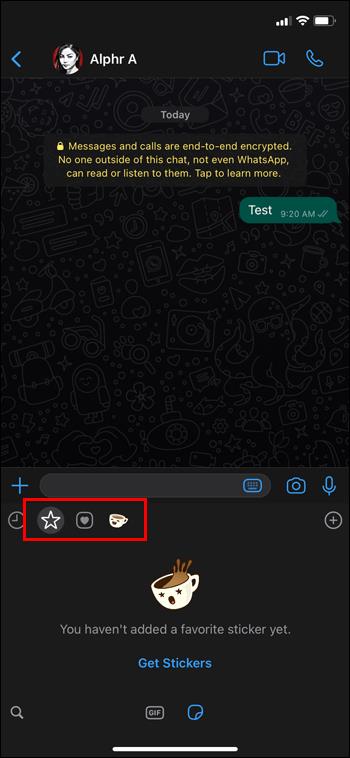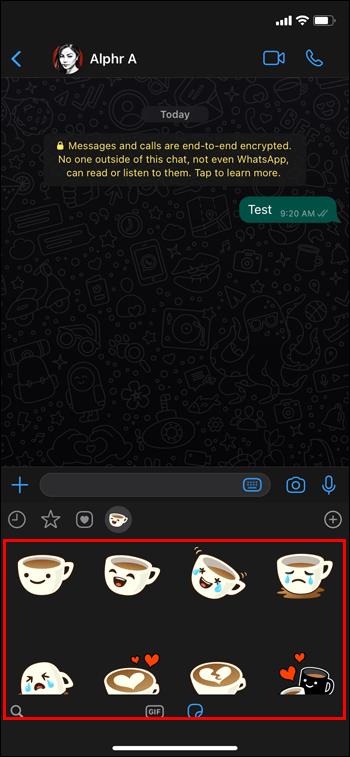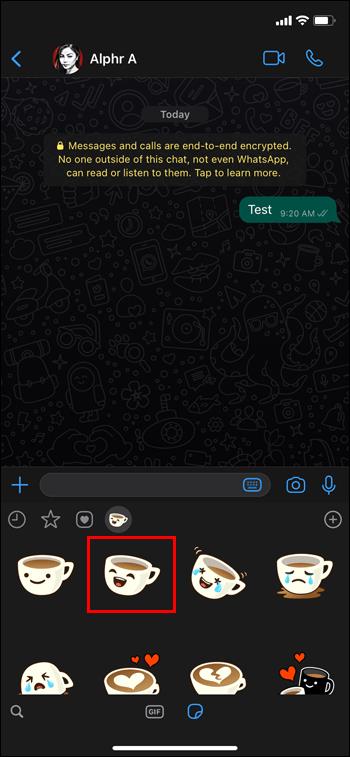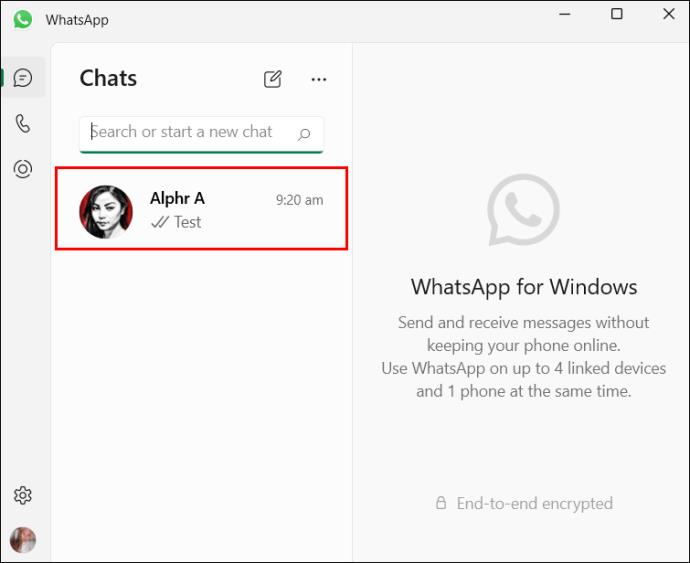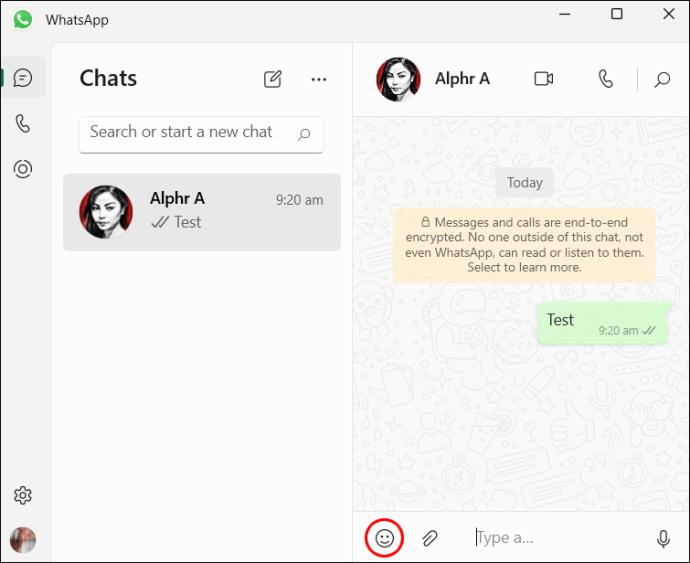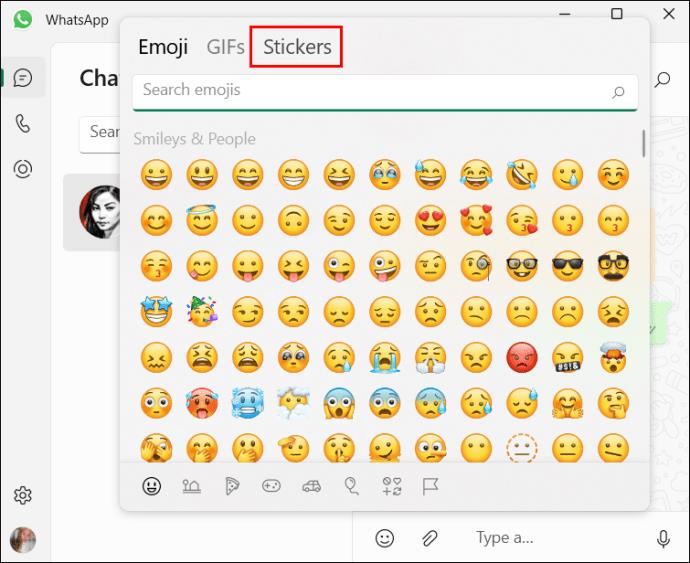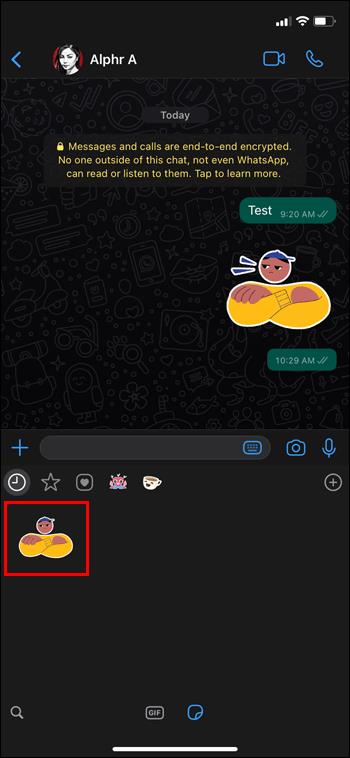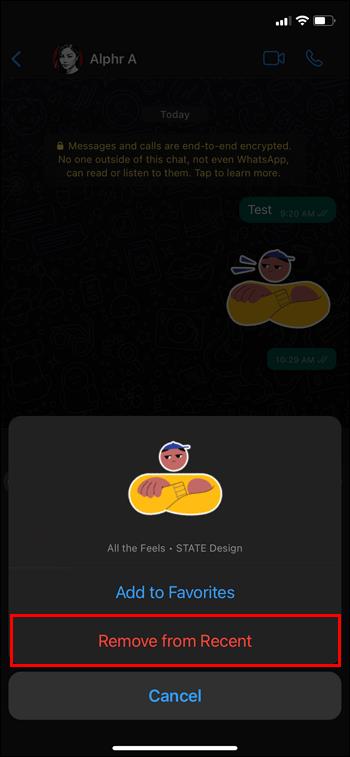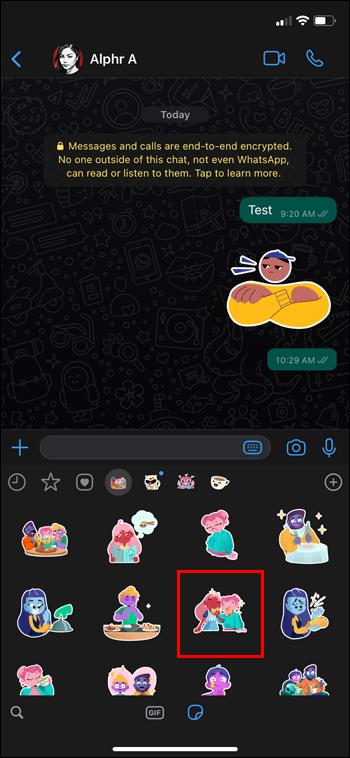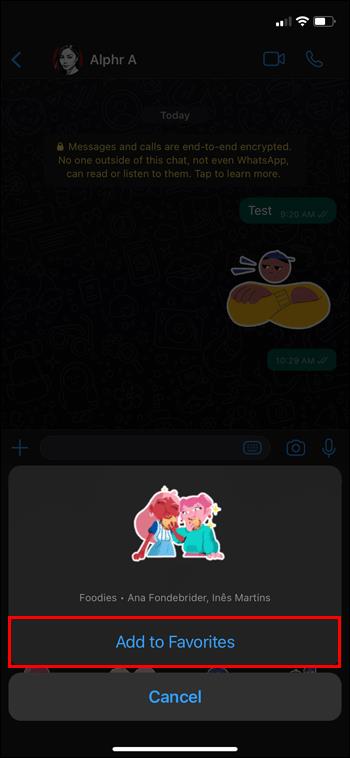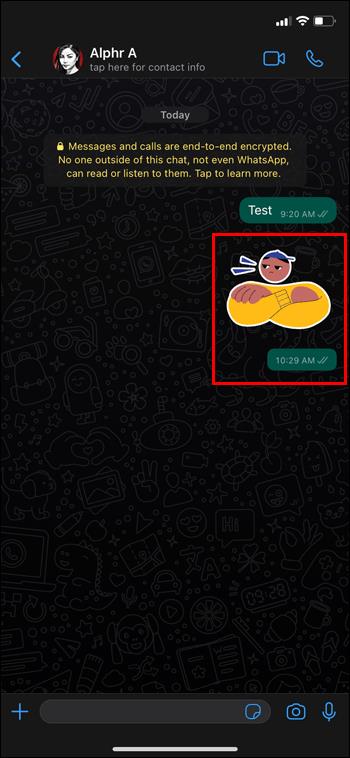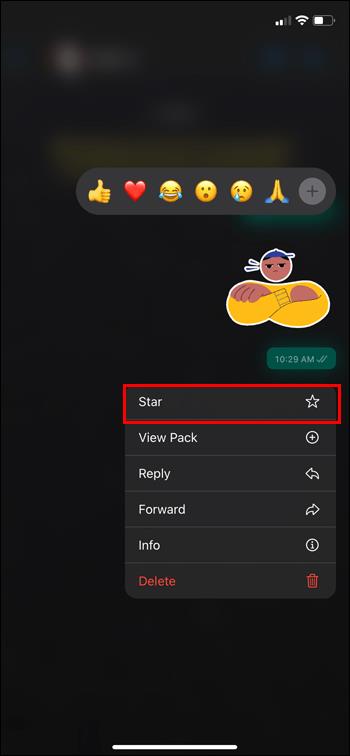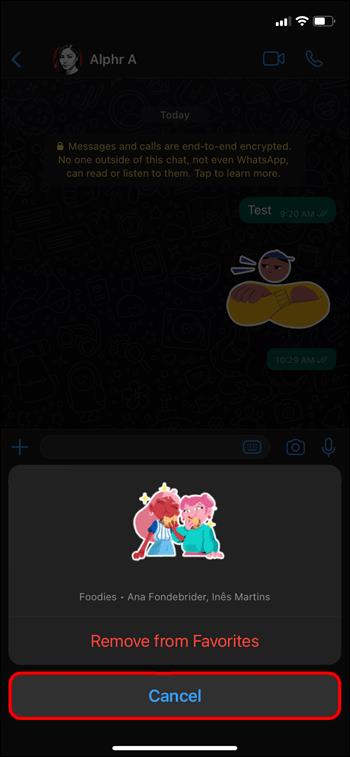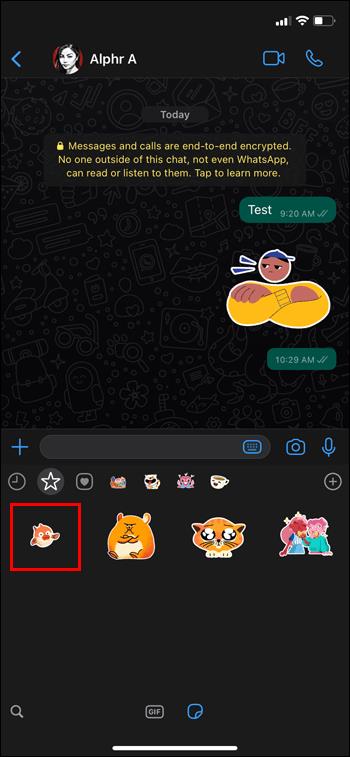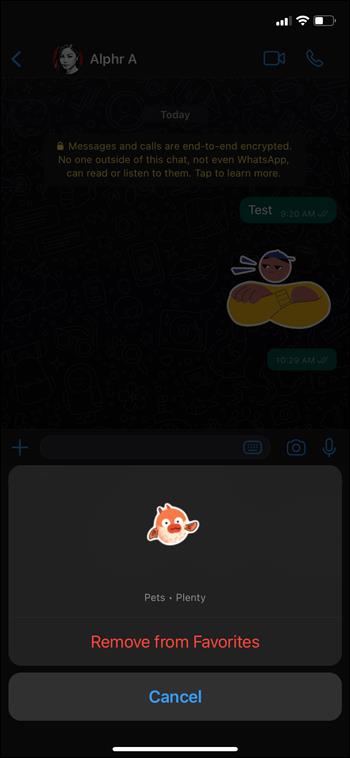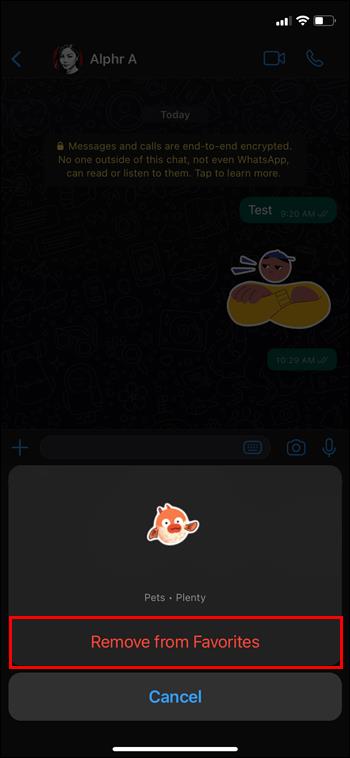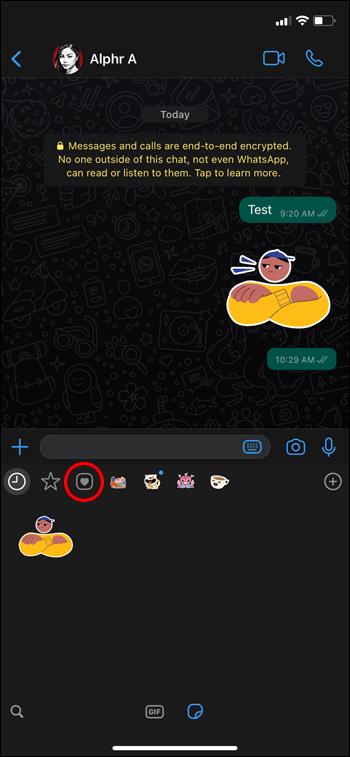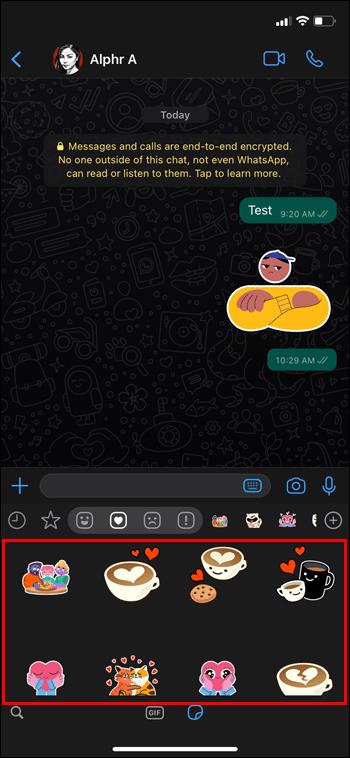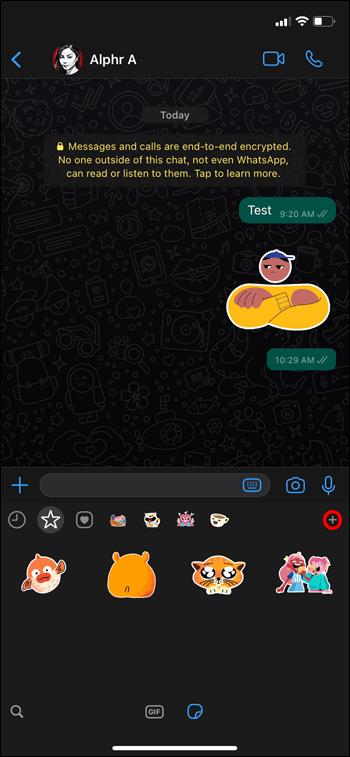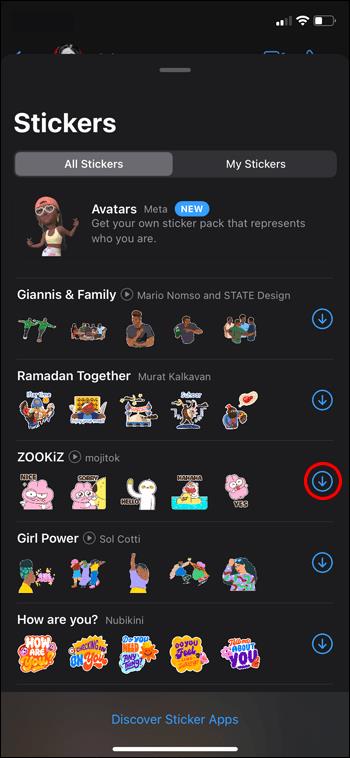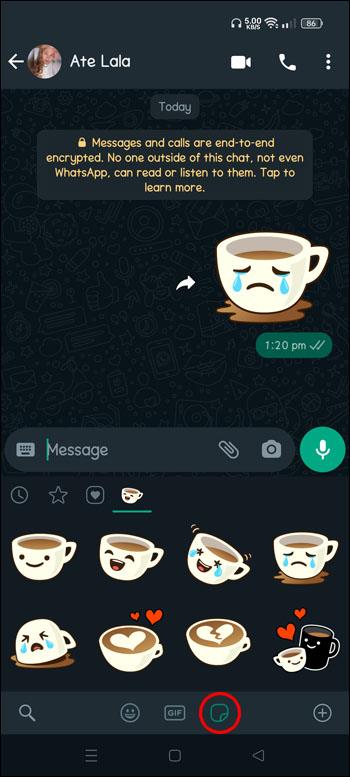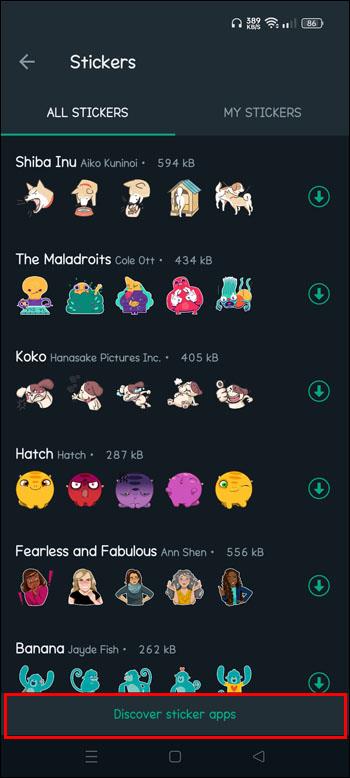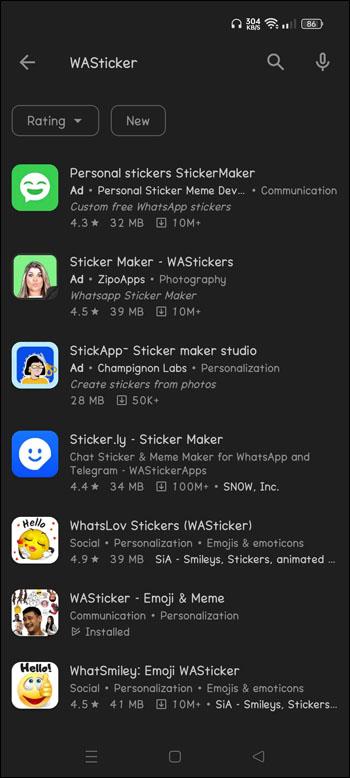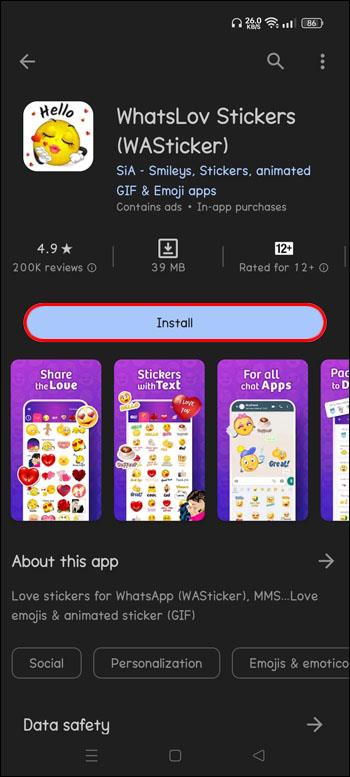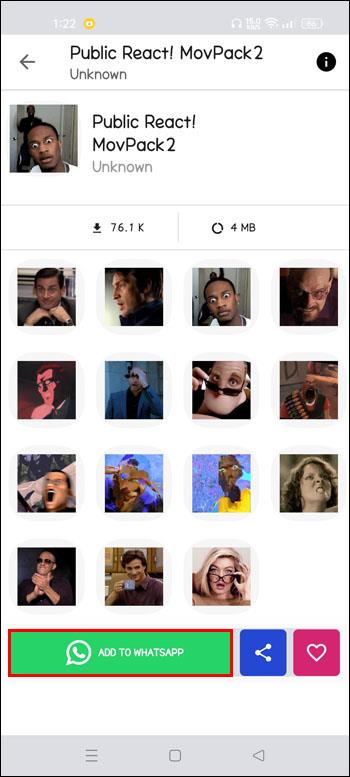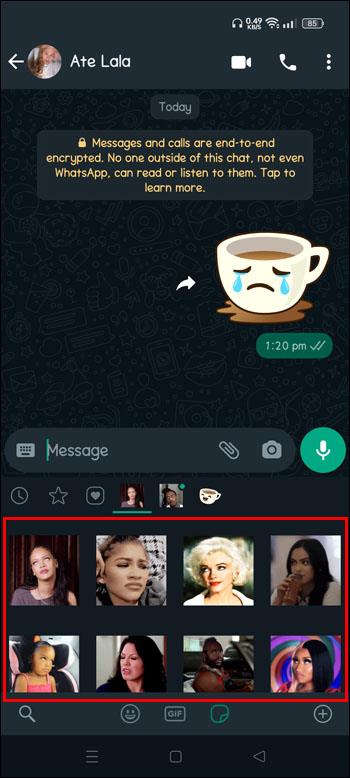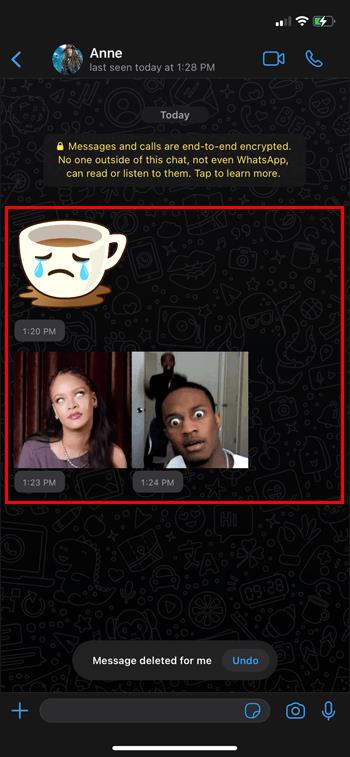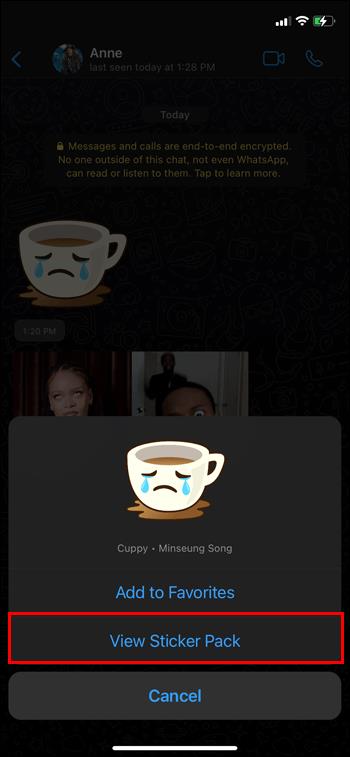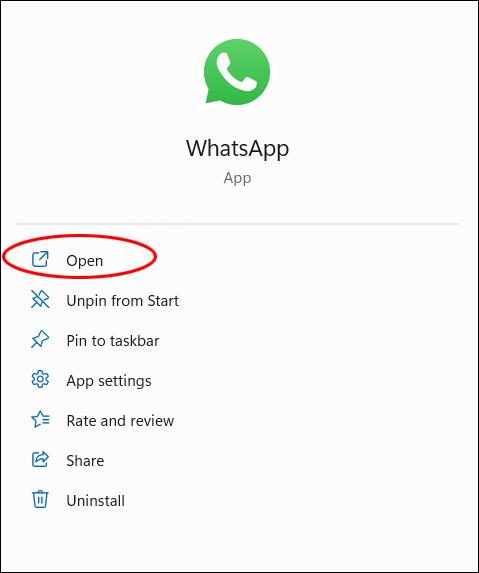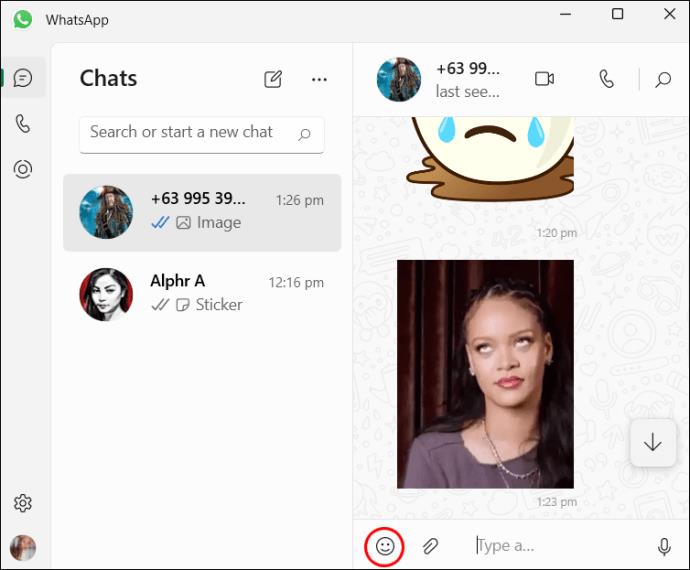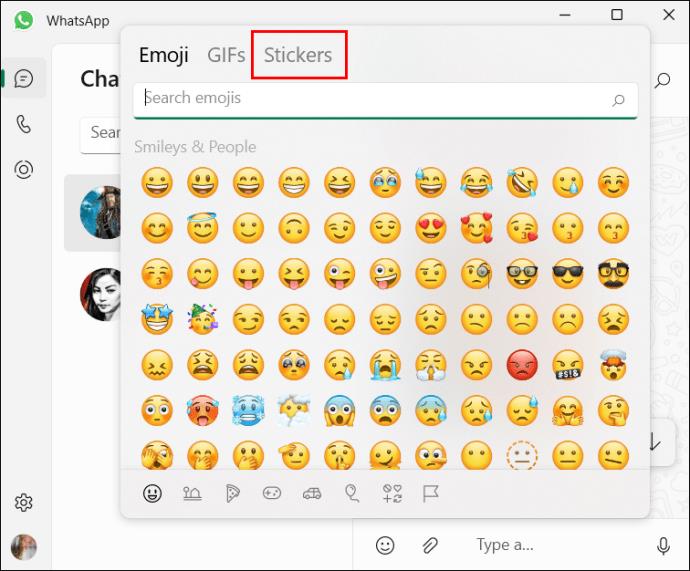Nálepky WhatsApp jsou nyní mezi uživateli Android a iOS v módě. Tyto nálepky můžete přidat k videím a obrázkům, než je umístíte do svého stavu WhatsApp nebo chatu. Nálepky WhatsApp se používají stejně snadno jako emotikony. Pokud jste s těmito nálepkami noví, jste na správném místě.

Tento článek vysvětlí, jak používat nálepky WhatsApp a navrhne, jak je získat.
Typy nálepek WhatsApp
Nálepky WhatsApp jsou předinstalované. Měli byste si stáhnout další nálepky otevřením WhatsApp Sticker Store. Některé předinstalované balíčky nálepek zahrnují:
- Komo
- Koko
- Cuppym slaný
- Unchi & Rollie
- Přátelé Bibimbap
- Poklop
- Shiba Inu
- Šušenka
- Banán
- Nebojácný
- Maladroits.
Uživatelé WhatsApp si mohou stáhnout další nálepky z obchodů třetích stran, pokud si to přejí. Vše, co musí udělat, je klepnout na „Získat více nálepek“ v příslušných operačních systémech.
Jak najít a používat nálepky WhatsApp
Jak najít nálepky WhatsApp závisí na tom, jak přistupujete k této aplikaci pro rychlé zasílání zpráv. Většina uživatelů k němu přistupuje na zařízeních Android nebo Apple. Nálepky mohou posílat i ti, kteří používají WhatsApp pro PC nebo web. Níže jsou uvedeny pokyny pro uživatele mobilních zařízení.
- Načtěte si WhatsApp do mobilu.
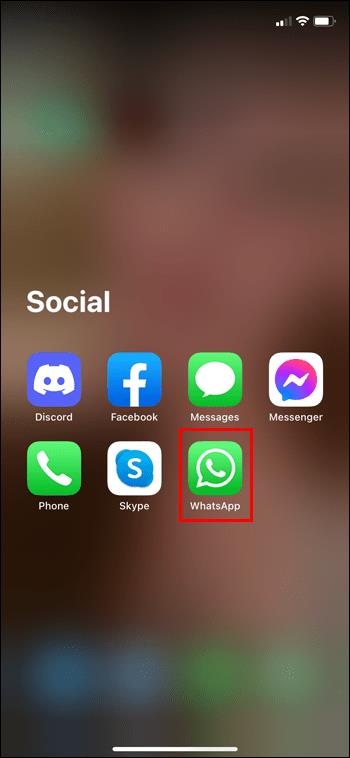
- Vyberte chat, který chcete vylepšit nálepkou.
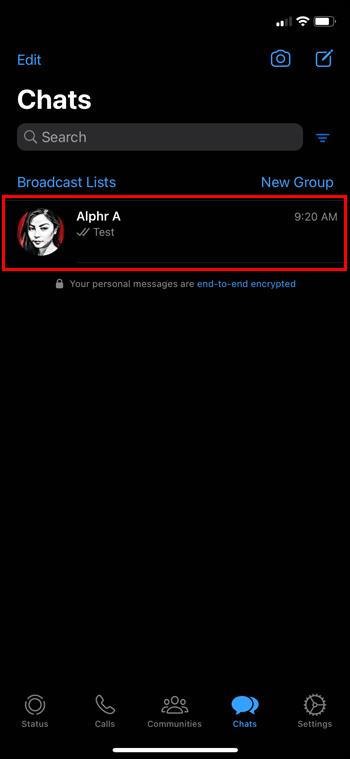
- Pokud používáte zařízení Android, přejděte na levou stranu a klepněte na tlačítko „Emoji“. Pokud máte iOS, přejděte na pravou stranu pole pro psaní a klepněte na „Emoji“.

- Klepnutím na symbol „Nálepka“ zobrazíte dostupné balíčky nálepek. Případně zadejte frázi popisující nálepku, kterou hledáte, abyste ji rychle našli.
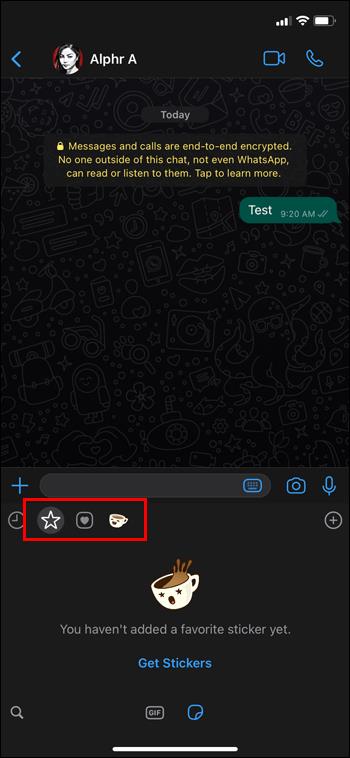
- Nyní uvidíte všechny dostupné balíčky nálepek uspořádané v horní oblasti. Dotkněte se tedy balíčku nálepek, který chcete otevřít.
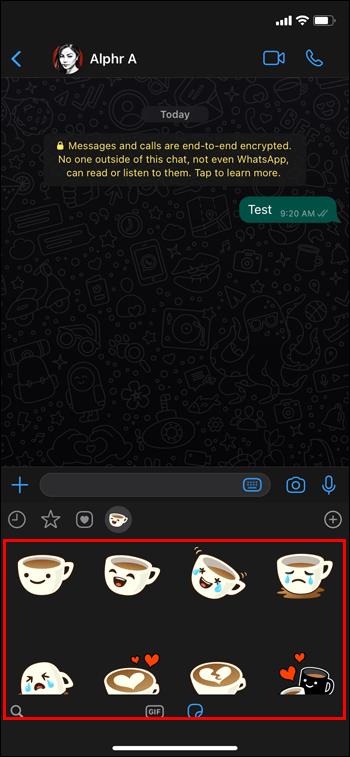
- Nyní si vyberte svou oblíbenou nálepku.
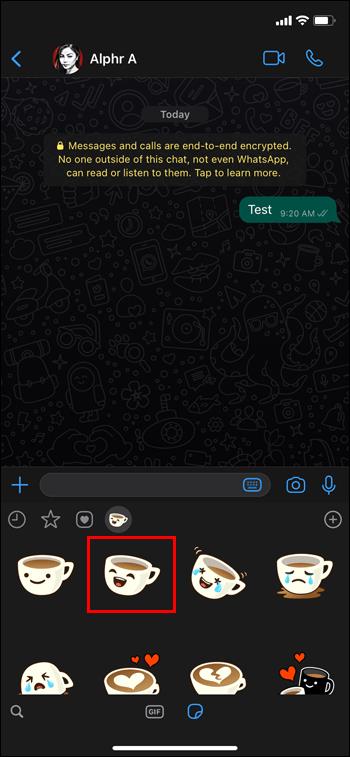
Pokud přistupujete k WhatsApp na PC, měli byste na svá média přidat nálepky takto:
- Načtěte si WhatsApp do počítače a vyberte chat, ke kterému chcete přidat nálepku.
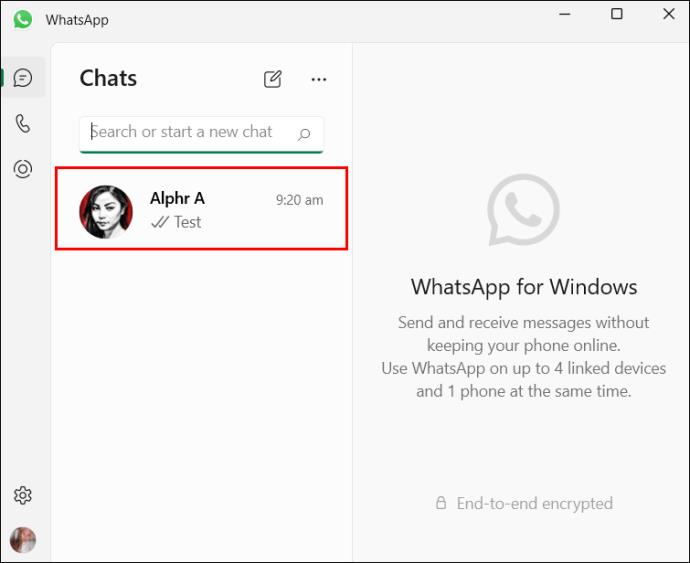
- Vedle pole pro psaní klikněte na tlačítko „Emoji“.
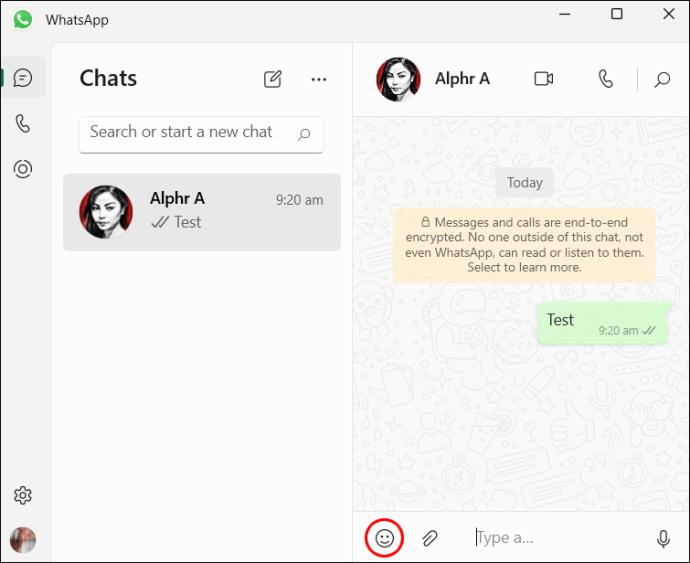
- Přejděte na „Nálepky“ a kliknutím zobrazte různé kategorie nálepek. Své oblíbené nálepky můžete také vyhledat v obchodě WhatsApp zadáním jejich popisu do vyhledávacího pole.
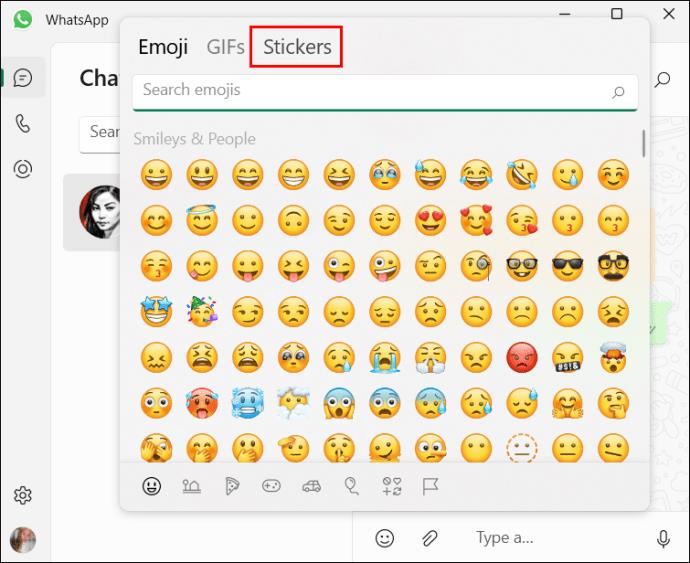
- Vyberte samolepky, které se vám nejvíce líbí.
Jak používat různé ikony nálepek
Aby byla funkce WhatsApp Stickers srozumitelná, měli byste vědět, jak používat následující ikony.
Hodiny: Nedávno použité samolepky
Ikona hodin se zobrazí pod záložkou Nálepka. Pokud chcete zobrazit všechny nálepky odeslané ostatním před několika dny, klepněte na ikonu Hodiny. Když vyberete novou nálepku, WhatsApp přidá připomenutí „Nedávné“ do ikony hodin. Abyste se vyhnuli opětovnému odeslání nálepky nebo jejímu opětovnému použití, postupujte takto:
- Klikněte na tlačítko „Hodiny“ a vyberte „Poslední“.

- Vyberte libovolnou nálepku, kterou chcete znovu použít, a postupujte podle výše uvedených kroků.
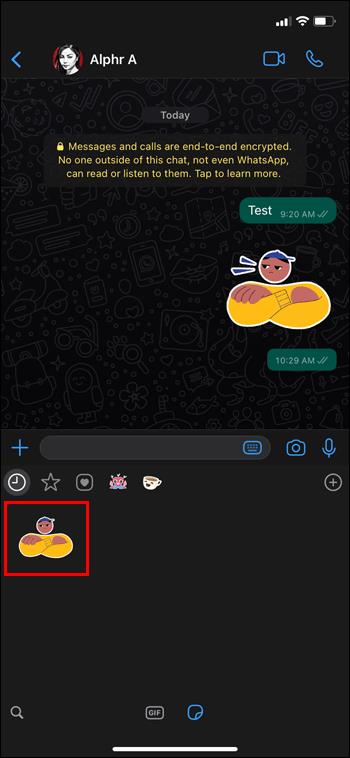
Pokud již vybranou nálepku neplánujete používat, měli byste ji smazat takto:
- Libovolnou nálepku ze složky „Nedávné“ můžete odstranit tak, že ji zvýrazníte a na několik sekund podržíte.

- Objeví se vyskakovací okno s možnostmi „Odebrat“ a „Přidat“. Chcete-li jej odstranit, vyberte „Odstranit“.
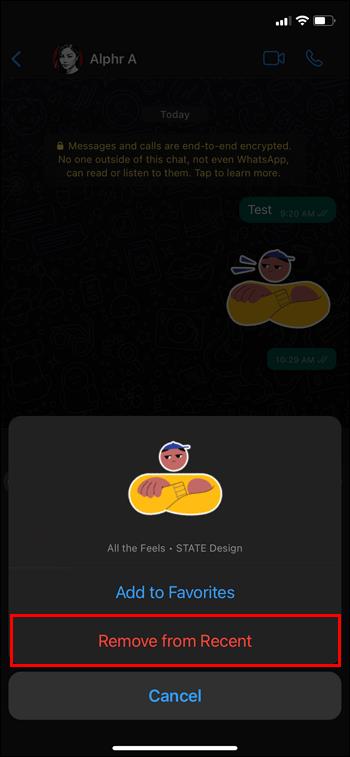
Hvězda: Přidat oblíbené nálepky
WhatsApp Sticker Store má mnoho typů nálepek. Když je budete prozkoumávat, můžete najít spoustu nálepek, které budete chtít později použít. Abyste na tyto samolepky nezapomněli, udělejte si z nich své oblíbené. Zde přichází ikona hvězdičky. Nachází se vedle ikony hodin. Postup použití:
- Klepněte na ikonu „Hvězda“ na liště.

- Nyní můžete zobrazit všechny nainstalované balíčky nálepek. Klepněte a podržte nálepku, která se vám líbí.
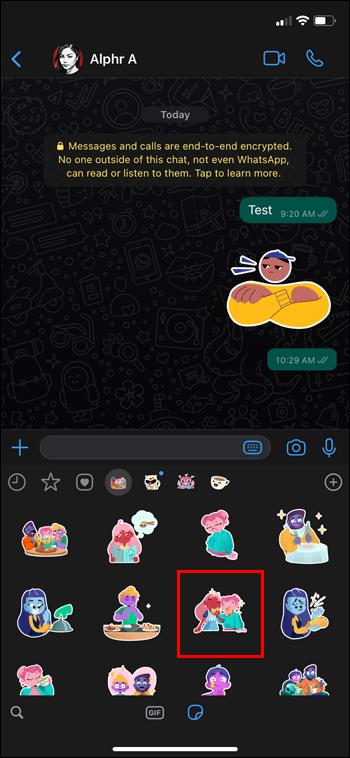
- Stisknutím tlačítka „Přidat“ jej přenesete do sekce „Oblíbené“.
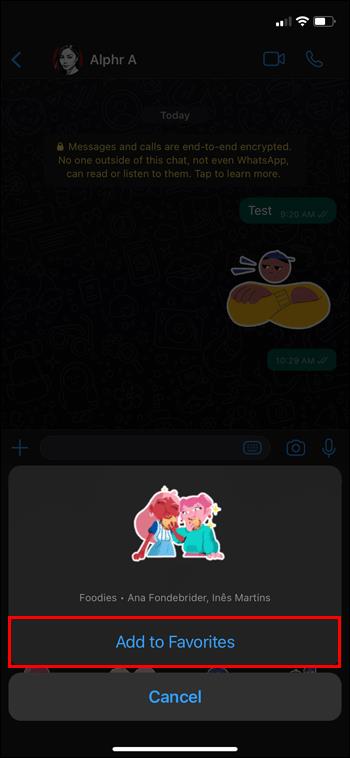
- Alternativní způsob, jak uložit svou oblíbenou nálepku, je najít ji v chatech WhatsApp.
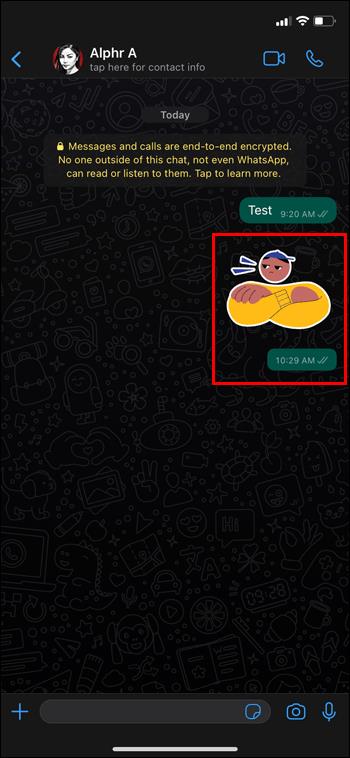
- Poté se jej dotkněte a podržte, dokud se nezobrazí možnost „Přidat k oblíbeným“.
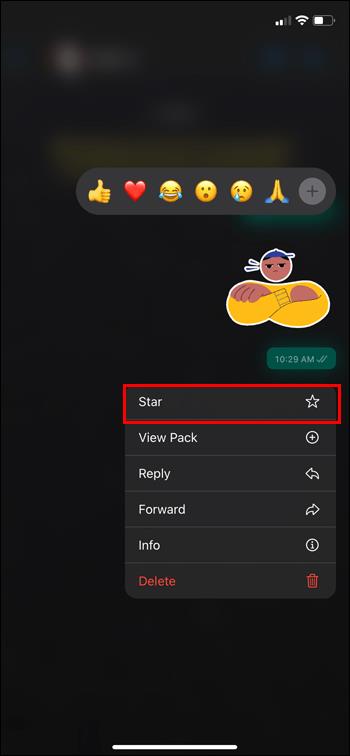
- Pokud uděláte chybu, klikněte na „Zrušit“.
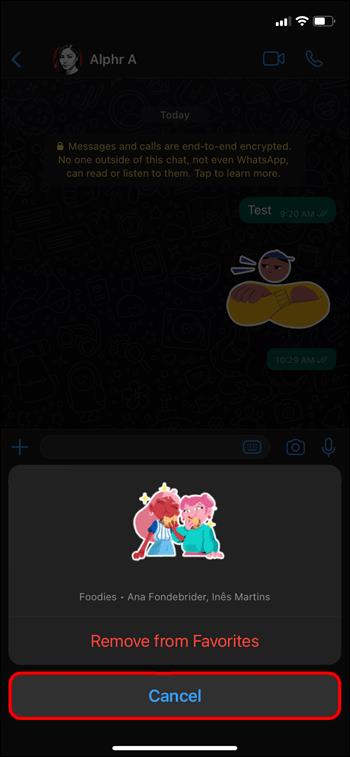
Předpokládejme, že chcete použít nálepku ze svých oblíbených.
- Prozkoumejte kategorie nálepek nebo balíčky uložené v oblasti „Oblíbené“.

- Vyberte nálepku, která se vám nelíbí.
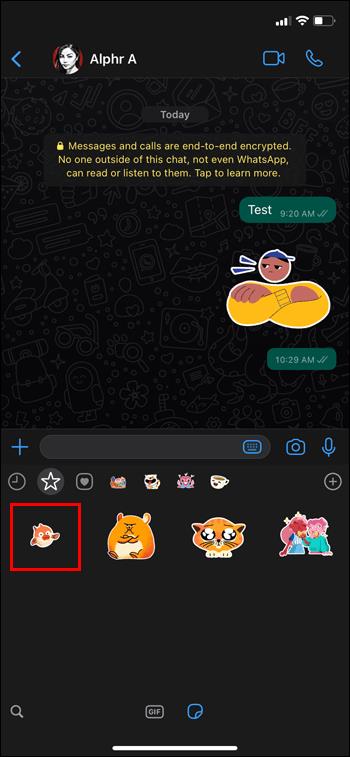
- Stiskněte a podržte jej, dokud se neobjeví vyskakovací okno.
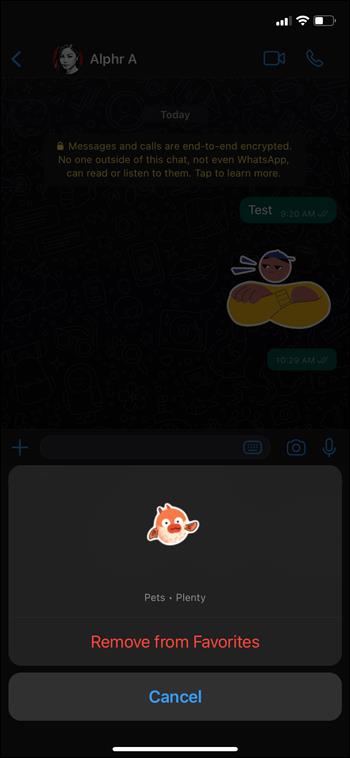
- Nyní klikněte na možnost „Odstranit“.
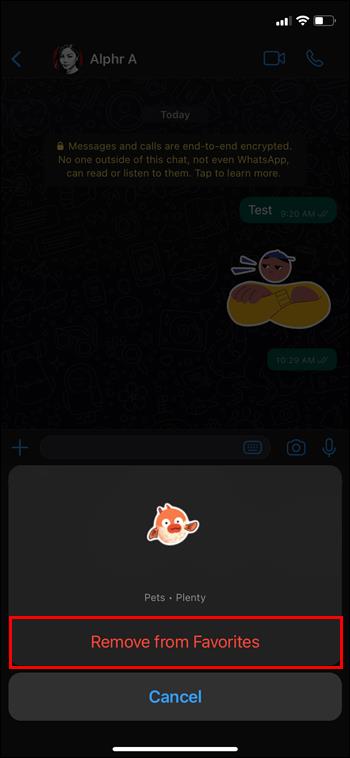
Srdce: organizér samolepek
Funkce WhatsApp Stickers používá ikonu srdce k uspořádání různých balíčků samolepek. Zařazuje je do jedinečných kategorií. Můžete si tedy vybrat kategorii pro zobrazení nálepky, která nejlépe vyhovuje vašemu tématu videa nebo obrázku. Postupujte takto:
- Dotkněte se tlačítka „Srdce“ vedle ikony „Hvězda“.
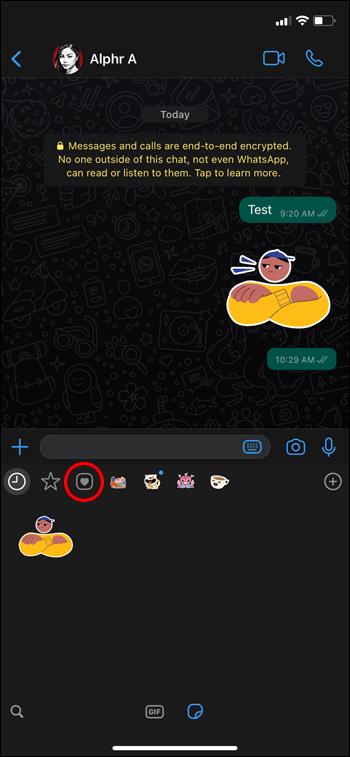
- Uvidíte různé kategorie. Klikněte na kategorii nálepek, která se vám líbí.
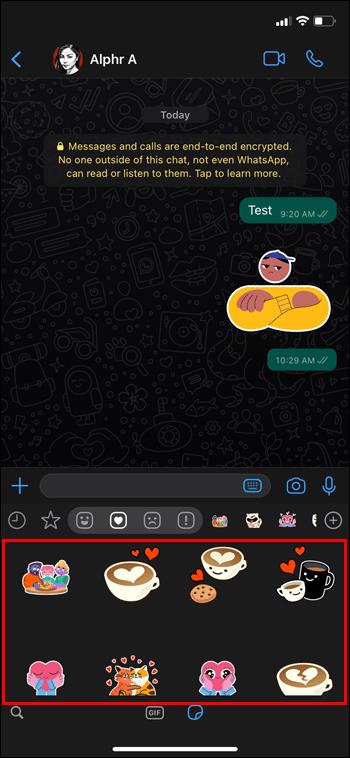
- Prozkoumejte různé nálepky. Vyberte jinou kategorii a opakujte.
Jak přidat další nálepky
Možná jste na WhatsApp tak aktivní, že předinstalované nálepky nemusí vyhovovat vašim potřebám. Naštěstí si můžete stáhnout další nálepky z WhatsApp Store nebo obchodů třetích stran. Kromě toho si můžete uložit nálepky, které jste obdrželi od jiných uživatelů WhatsApp. Podobně můžete své nálepky WhatsApp navrhovat pomocí aplikací třetích stran.
Přidat z WhatsApp Store
Zde je návod, jak stáhnout nálepky z WhatsApp Store:
- Načtěte si WhatsApp a získejte přístup k možnosti „Nálepky“.

- Najděte kartu „Všechny nálepky“ kliknutím na ikonu + v horní části.
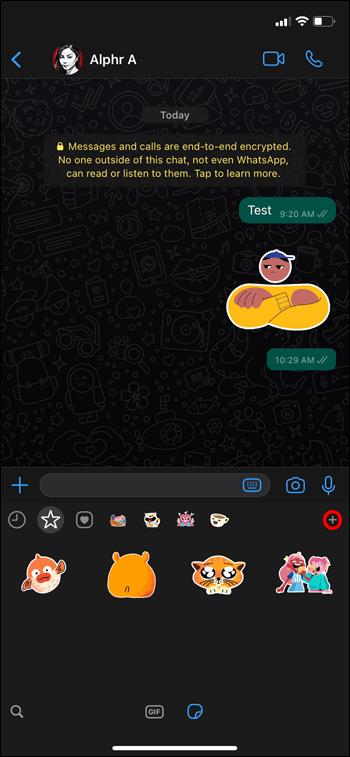
- Najděte symbol „Stáhnout“ poblíž balíčku nálepek, který plánujete nainstalovat, a klikněte na něj.
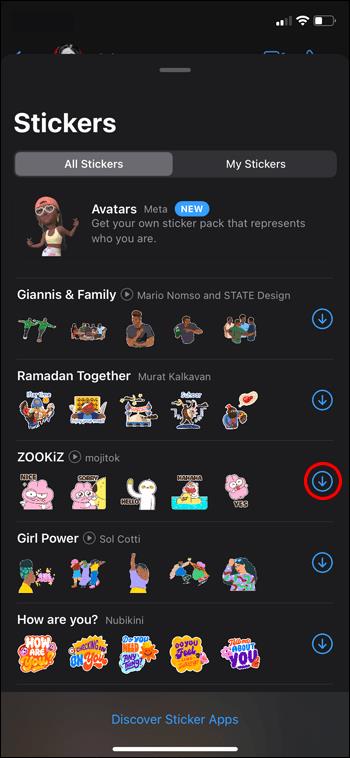
- Počkejte, až se stažená nálepka objeví na obrazovce.
- Stáhněte si balíček animovaných nálepek kliknutím na tlačítko „Přehrát“ vedle něj.
Přidat z obchodů třetích stran
Obecně platí, že takto přidáte balíček nálepek WhatsApp třetí strany do aplikace IM:
- Otevřete kartu „Nálepky“ a vyberte „Všechny nálepky“.
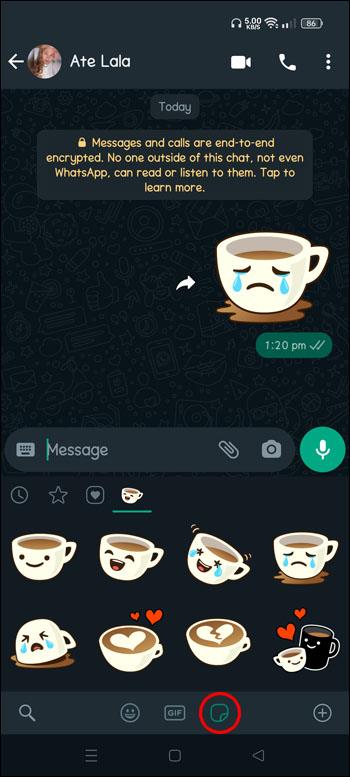
- Přejděte do spodní oblasti a klikněte na „Objevit aplikace nálepek“.
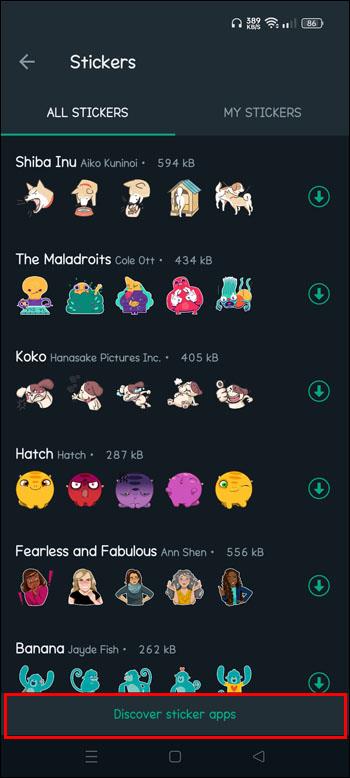
- Pokud používáte Android, dostanete se do obchodu Google Play. Na druhou stranu, pokud používáte zařízení iOS, budete muset navštívit App Store.
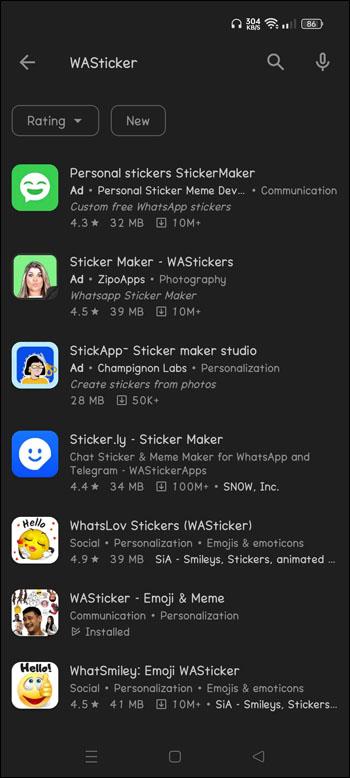
- Z dlouhého seznamu vyberte požadovanou aplikaci nálepek. Poté klepněte na „Instalovat“ a stáhněte si ji do telefonu.
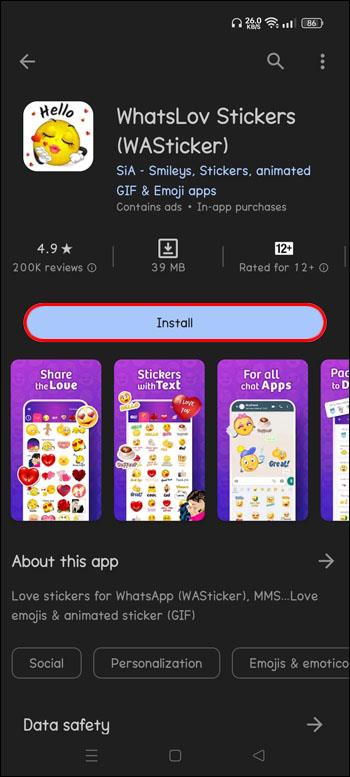
- Importujte své nálepky do WhatsApp způsobem, který umožňuje vaše nově nainstalovaná aplikace. Chcete-li tak učinit, klepněte na balíček nálepek a vyberte „Přidat balíček“.
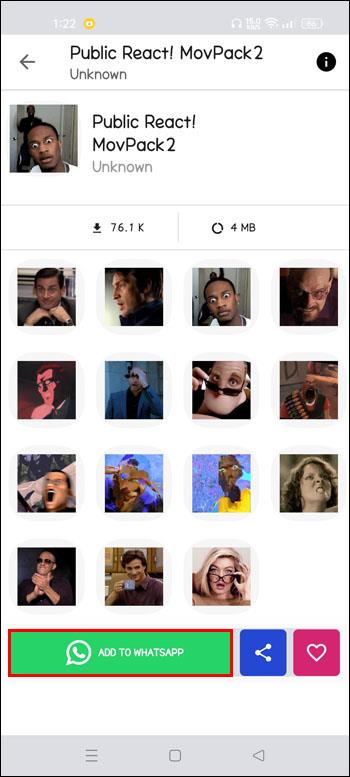
- Znovu zkontrolujte obrazovku „Nálepka“. Na této obrazovce uvidíte importovaný balíček nálepek. Klepnutím na něj zobrazíte, co je uvnitř.
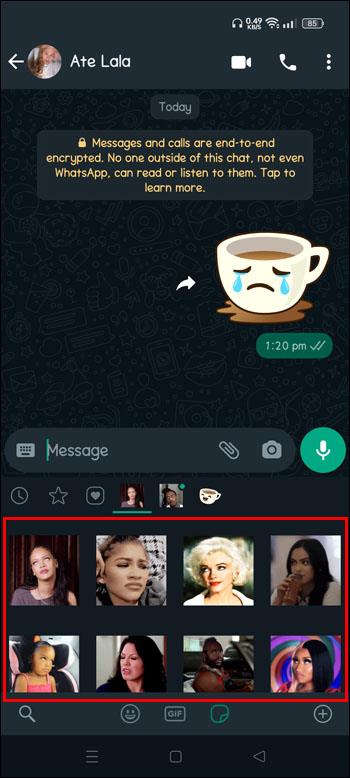
Přidat z přijatých nálepek
Vaši přátelé WhatsApp vám pošlou nálepky v chatech. Můžete si je stáhnout jako balíčky nálepek takto:
- Identifikujte svou oblíbenou přijatou nálepku a klepněte na ni.
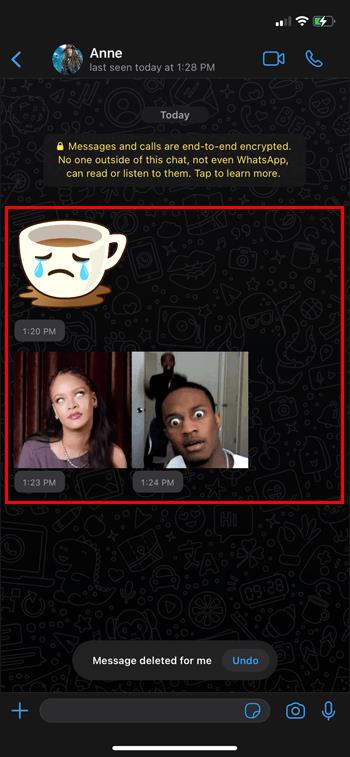
- Ve vyskakovacím okně klepněte na „Zobrazit balíček nálepek“.
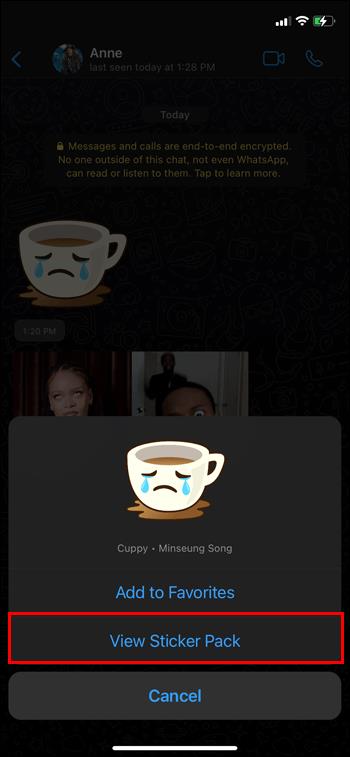
- Objeví se dvě tlačítka: „Stáhnout“ a „Přidat“. Zvolte „Přidat“ pro přidání balíčku nálepek do sekce „Oblíbené“.
- Chcete-li zobrazit aplikaci obsahující tuto nálepku, klepněte na „Zobrazit více“.
- Po zobrazení aplikace klikněte na „Instalovat“.
- Poté jej importujte do WhatsApp, jak je znázorněno výše.
Vytvořte si nálepky WhatsApp
Pokud se vám nelíbí WhatsApp, balíčky třetích stran a přijaté balíčky nálepek, poslední možností je navrhnout si nějaké sami. Počítač budete používat takto:
- Otevřete webovou aplikaci WhatsApp nebo desktopovou aplikaci WhatsApp.
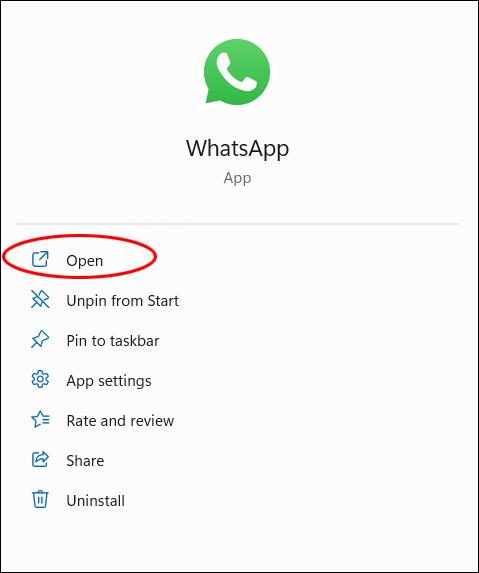
- Klikněte na chat a klepněte na „Emoji“.
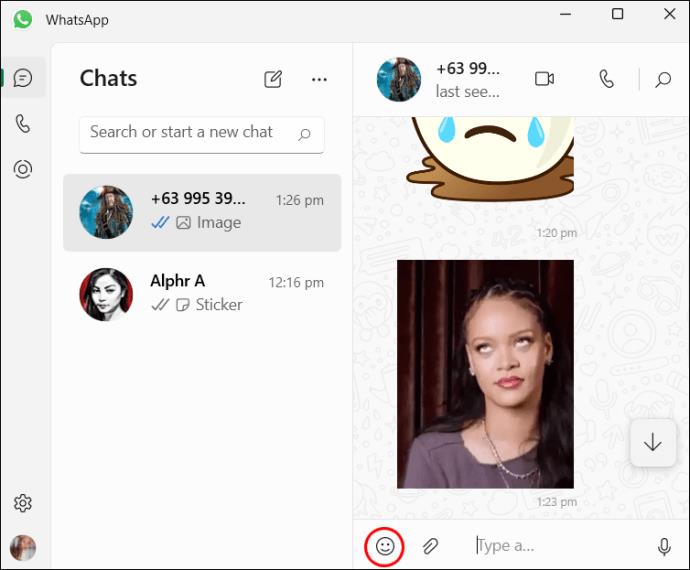
- Klepněte na tlačítko „Nálepka“ nahoře a stiskněte ikonu „+ Vytvořit“.
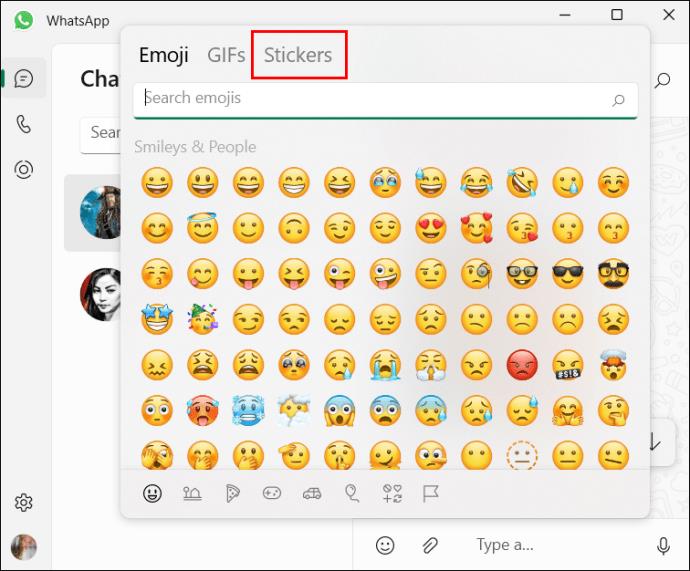
- Nahrajte obrázek, který použijete k vytvoření nálepky z PC.
- Zobrazí se obrazovka úpravy nálepky. Má mnoho editačních nástrojů, včetně oříznutí, vrácení zpět, opakování atd.
- Jakmile nálepku navrhnete, klikněte na „Hotovo“.
- Přeneste svou novou nálepku těm, které chcete, klepnutím na „Odeslat“.
Nejčastější dotazy
Jakou aplikaci třetí strany mohu použít k vytvoření nálepek WhatsApp?
V obchodech Google Play a App Store máte mnoho aplikací třetích stran. Nejoblíbenější pro oba operační systémy jsou však Sticker.ly a StickersApp .
Mohu přenést nálepky WhatsApp ze starého telefonu na nový?
Pro přenos nálepek WhatsApp ze staršího telefonu do nového zařízení nemusíte dělat mnoho. Jednoduše zálohujte svůj WhatsApp, abyste umožnili automatický přenos všech nálepek.
Užijte si nálepky WhatsApp
Se svými chaty můžete posílat balíčky nálepek nebo je předvádět ve svém stavu WhatsApp. Váš WhatsApp má 13 předinstalovaných nálepek. Pokud chcete více, získejte je v obchodě Whatsapp Stickers Store nebo si nainstalujte aplikaci třetí strany z Obchodu Play nebo App Store. Podobné výhody mohou využívat i uživatelé webových a desktopových aplikací WhatsApp.
Použili jste již balíček nálepek WhatsApp? Jak dobrá nebo špatná byla vaše zkušenost? Dejte nám vědět v sekci komentářů níže.